犀牛怎么做剃须刀?Rhino8剃须刀SubD建模详解!
本文源自微信公众号:犀牛KeyShot部落
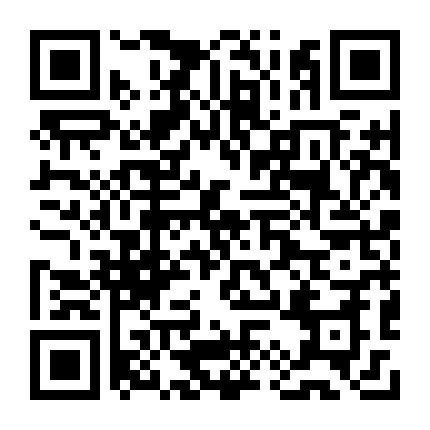
本次教程我们来学习剃须刀的建模方式。首先我们可以看到剃须刀的主体造型是一个相对圆润的造型,那么我们可以用subd工具先把剃须刀的主体给捏出来,我们可以先用线框把整个造型构建出来利用线框构建subd网面指令创建出主体部分并进行调整。然后把模型转化为犀牛的模型再去做出它的按钮以及细节。

01、首先我们先把三个视图的参考图分别对应好,作为我们建模的参考。
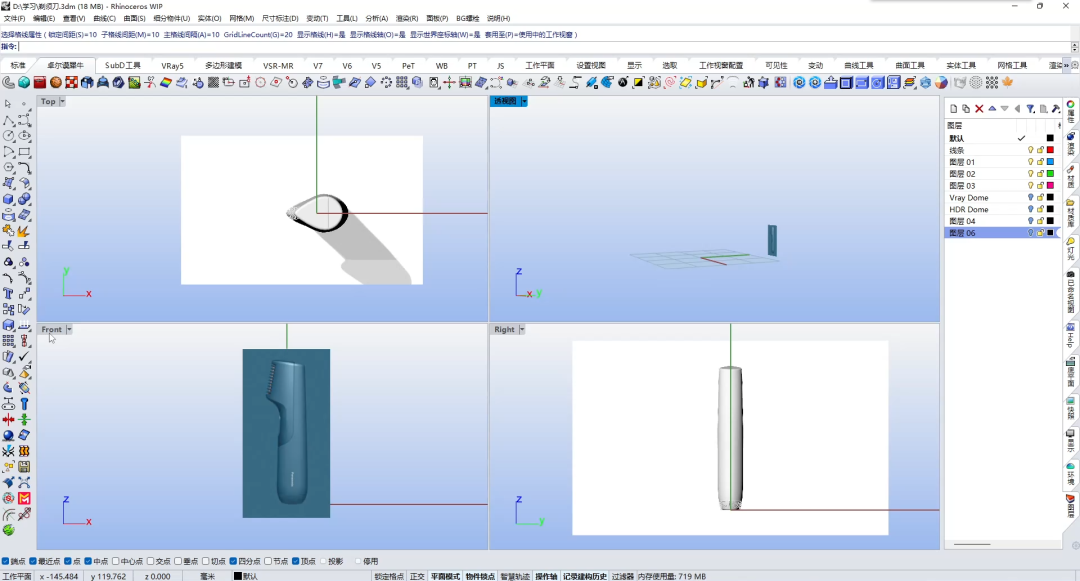
02、我们先在上下两边分别画一个八边形和六边形,画好后给它们炸开,只保留一半,把另一半删掉,打开它们的控制点。
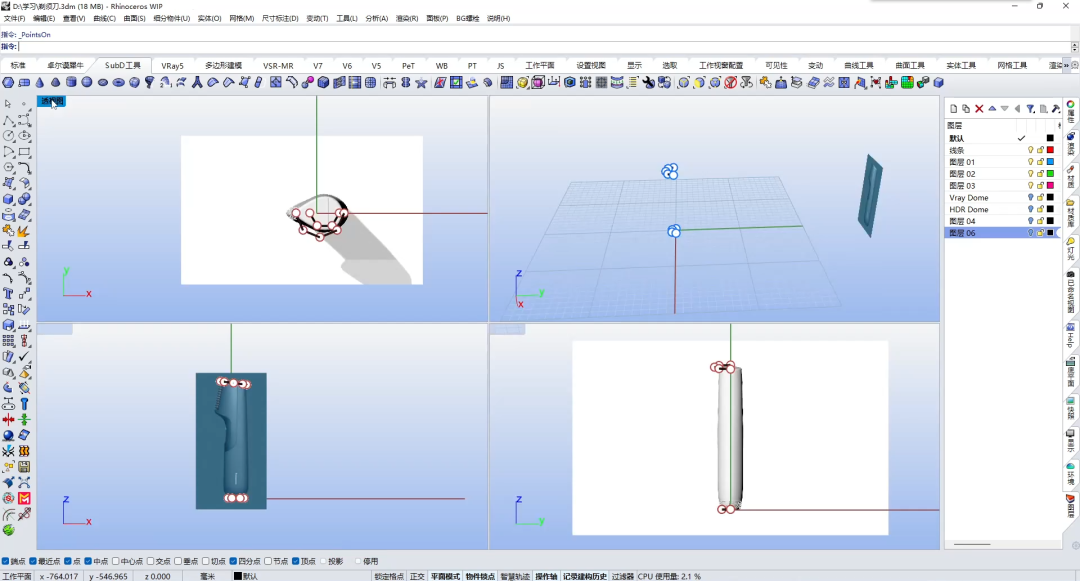
03、接下来用直线工具画出竖直方向上的线框。(注意每排点要尽量对齐)
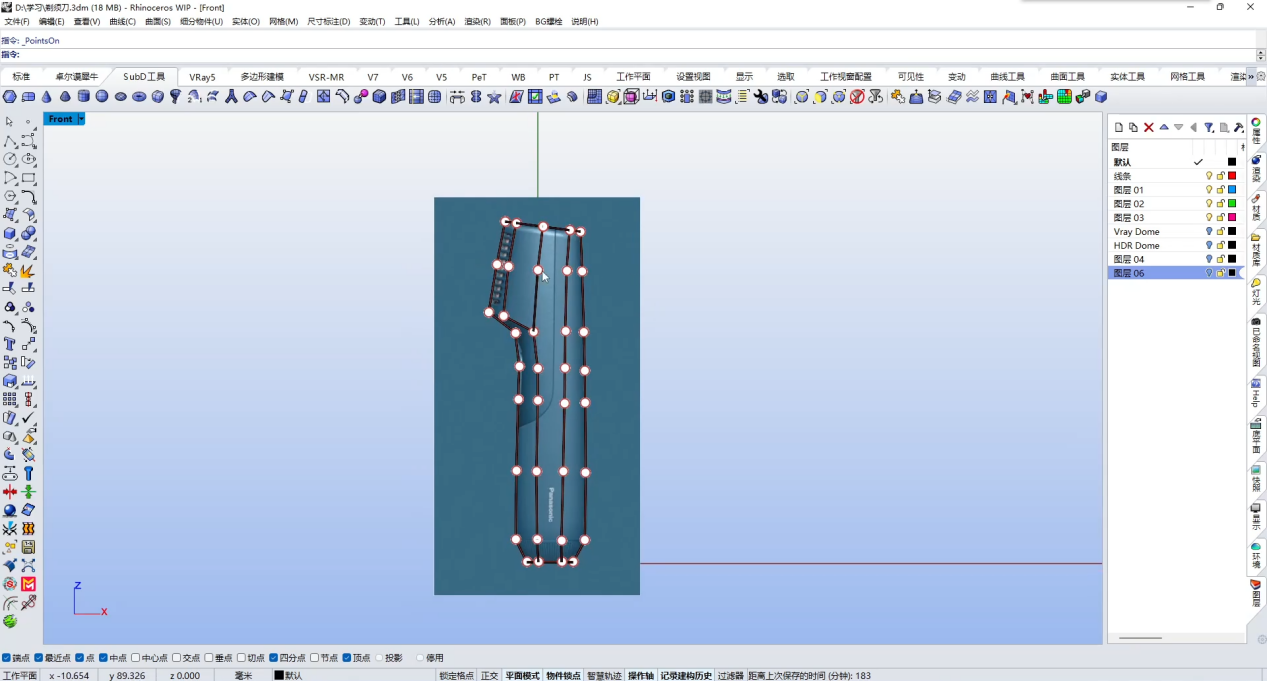
04、然后用直线工具把横着的线框补充完整,使整个线框由四边形组成。
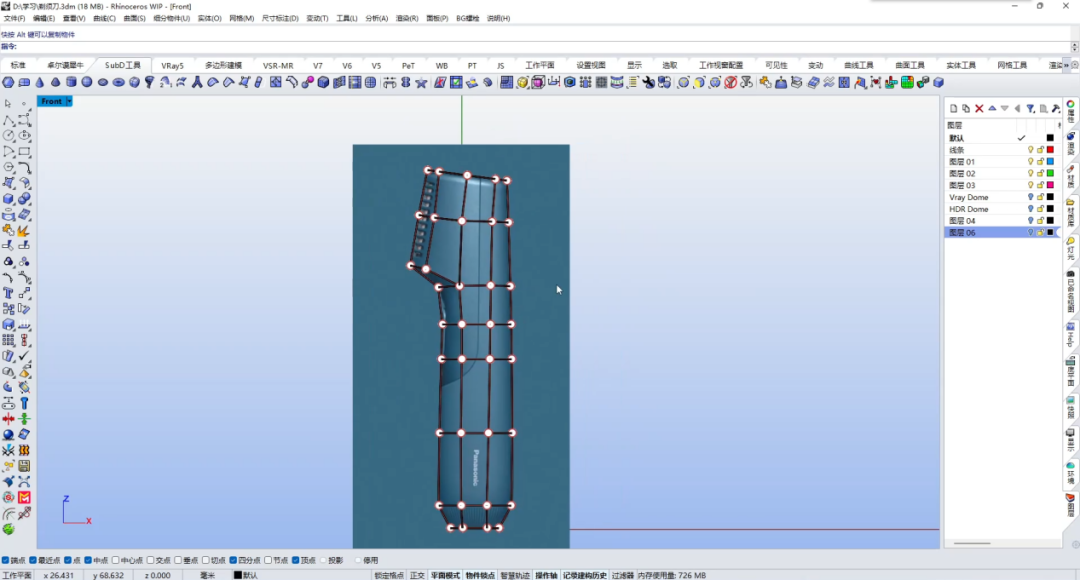
05、选中所有曲线炸开,然后镜像一份,得到一个完整的线框造型。通过线框构建subd网面的指令把我们构建好的线框构建成subd对象。
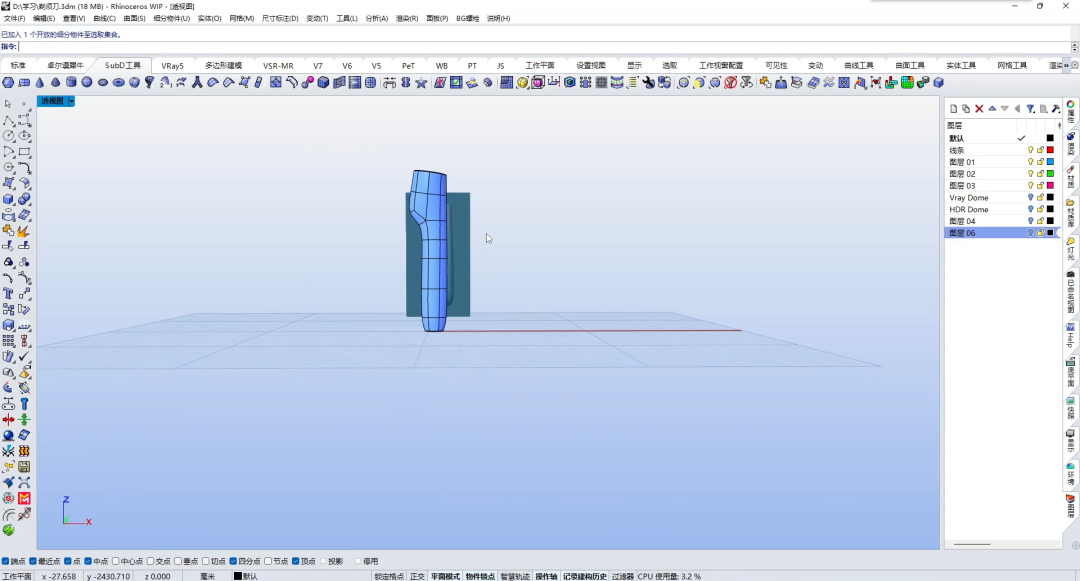
06、接下来我们在前视图参照着参考图调整一下模型的造型。
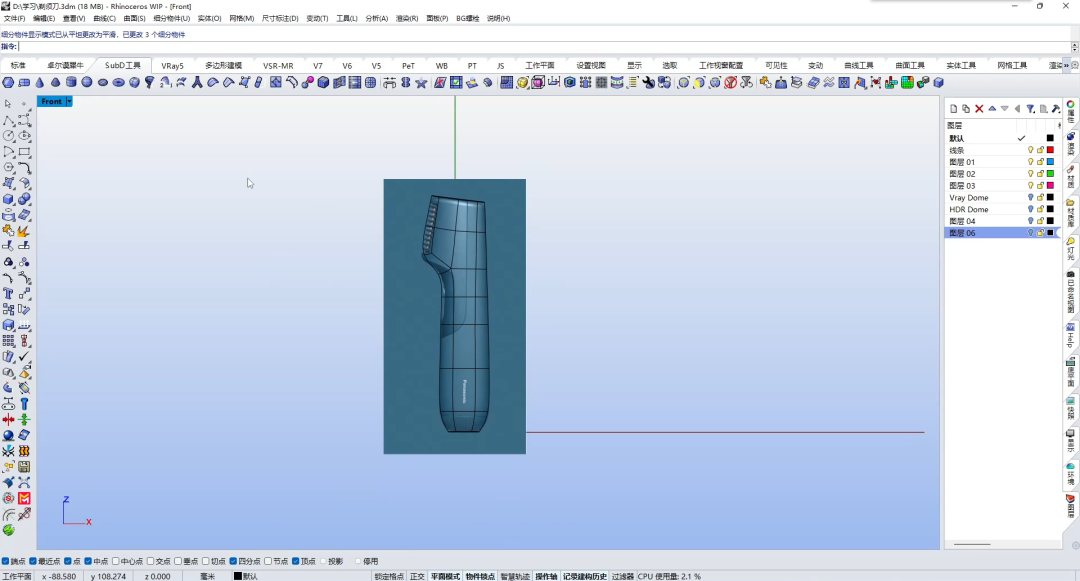
07、接着我们在右视图继续对模型的造型进行调整。
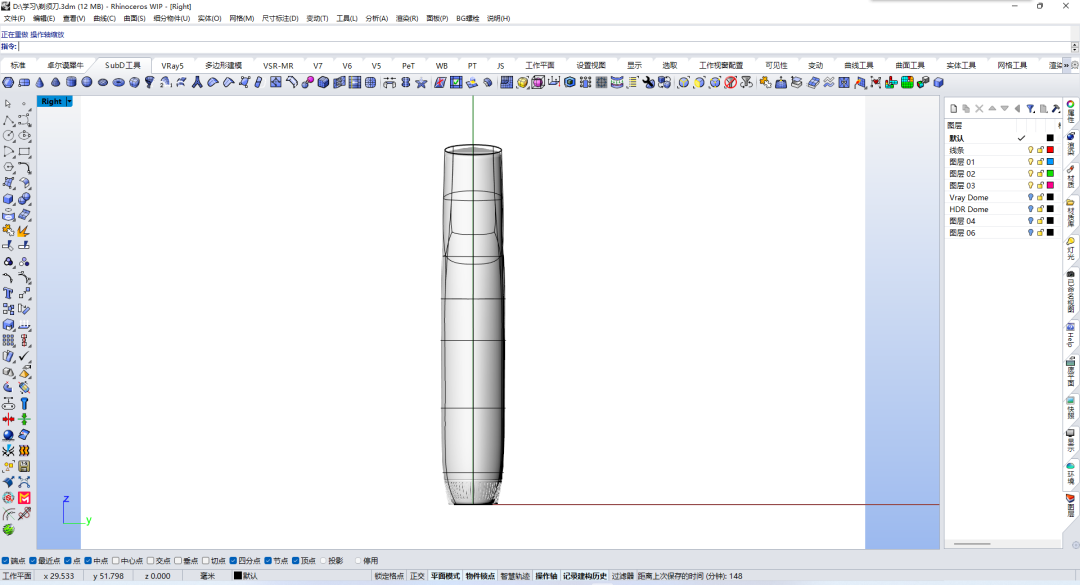
08、然后对照着顶视图把刀头的造型调节出来。
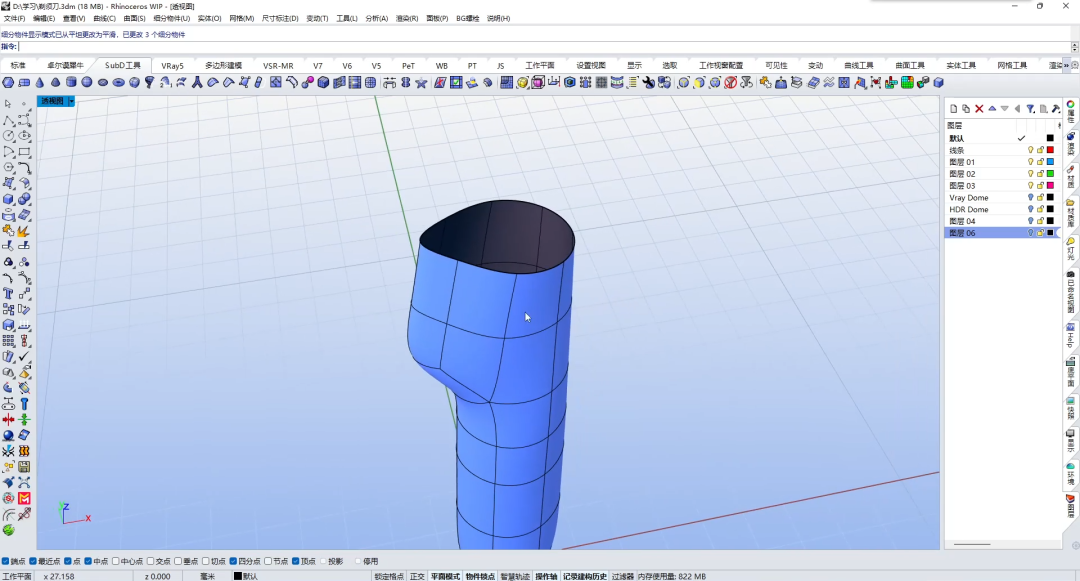
09、接下来我们要对渐消的造型进行倒角的处理,选中我们要倒角的边对其进行倒角,倒角尽量倒小点。
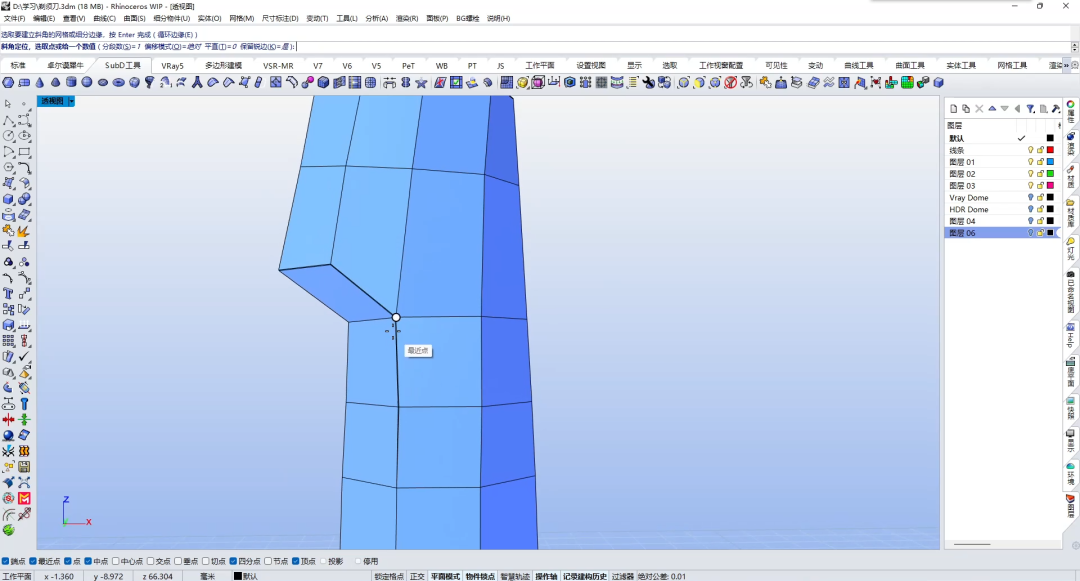
10、由于我们倒了一次角,那么我们的造型会发生相应的改变,通过在前视图的参看图,再次对造型进行细调,使整个造型更加圆润。
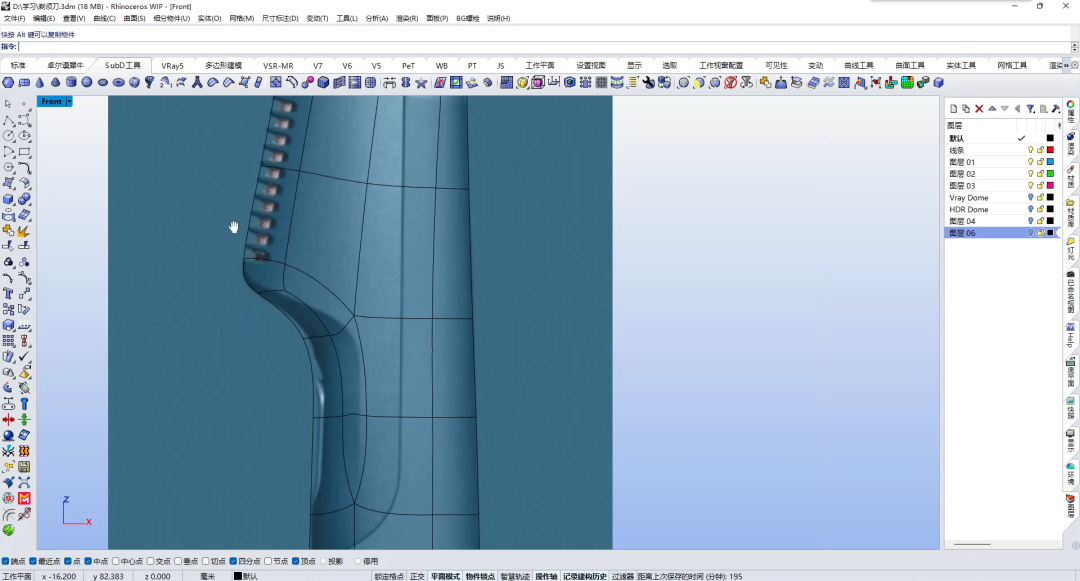
11、调好后,切换到透视图观察一下再对造型做一下细微的调整,着色模式下观察一下。
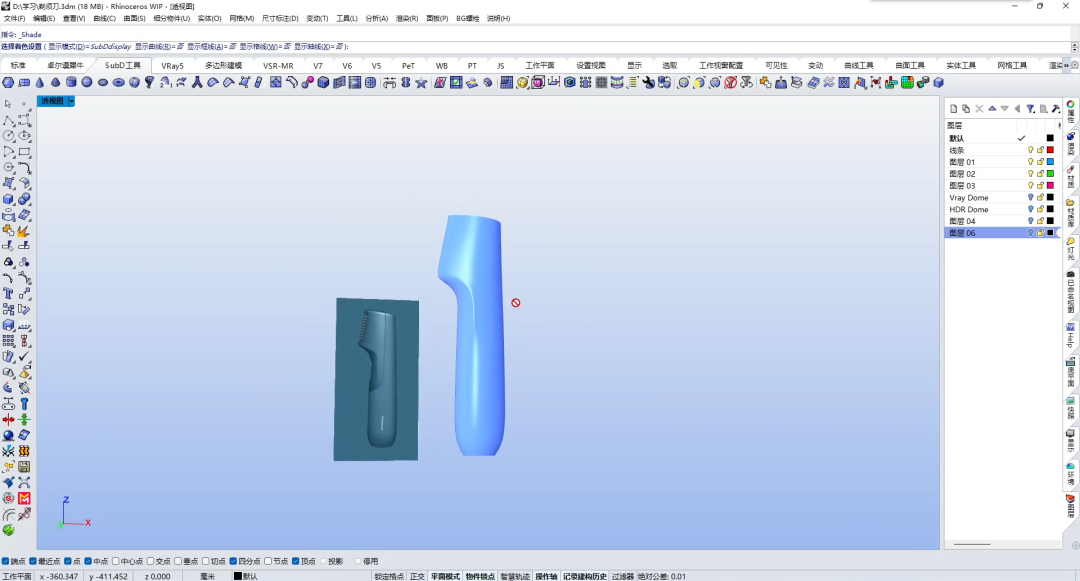
12、调好我们的造型后,我们就可以把细分物件造型转化为犀牛的对象。
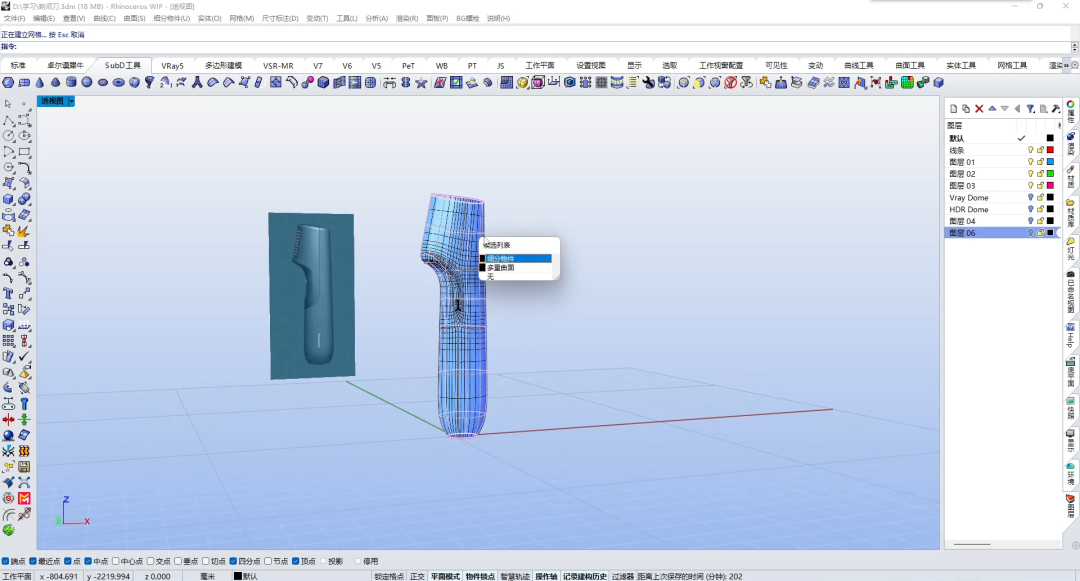
13、接下来我们把按钮的部分建出来,首先在按钮的位置画一个跑道圆。
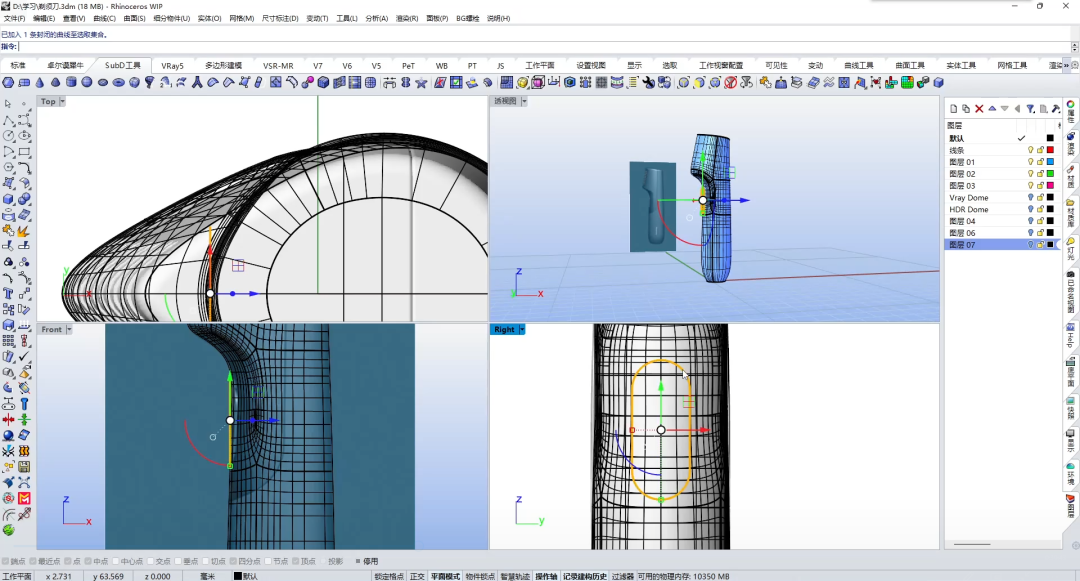
14、然后通过画的跑道圆拉伸出一个实体,并通过实体与造型曲面进行分割,把不用的删掉,保留按钮的凹槽部分。
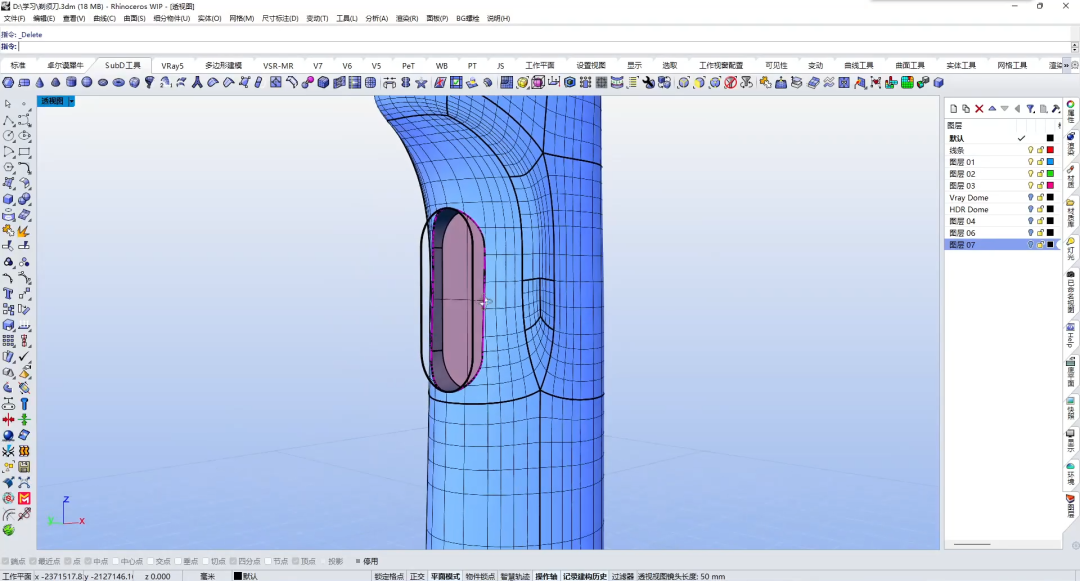
15、接下来做出按钮鼓起来的造型,首先把跑道圆缩小到造型大小,在中间画一条曲线,并且使曲线保持一定的弧度,通过放样的指令构建出按钮的造型。
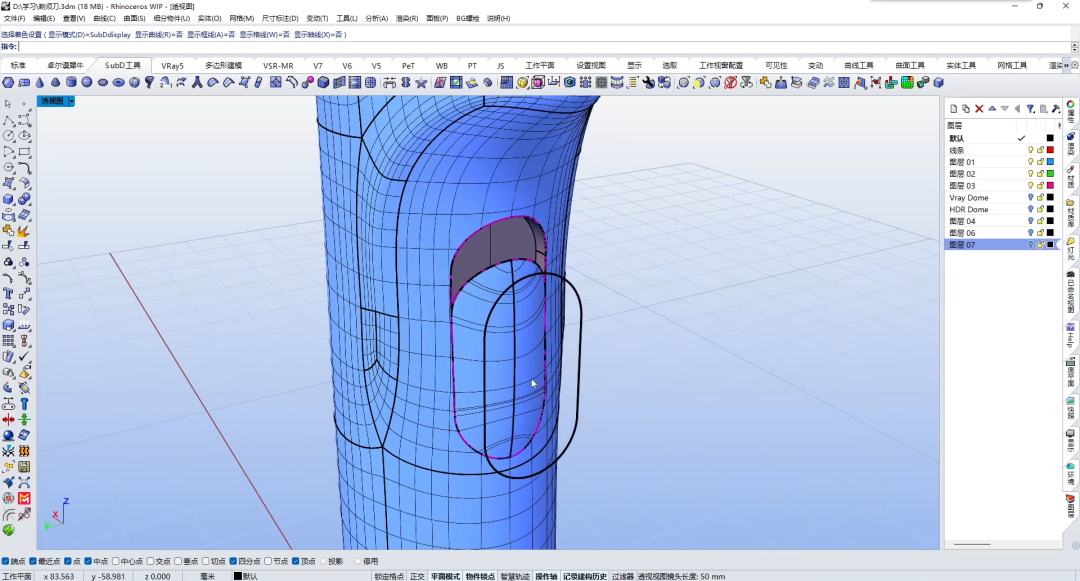
16、然后通过偏移曲线的指令对跑道圆进行偏移,往里面偏移出一条新的跑道圆,并用这条跑道圆对造型进行分割。同时用这条跑道圆生成一个曲面进行缩放,将曲面往按钮里面放一点。
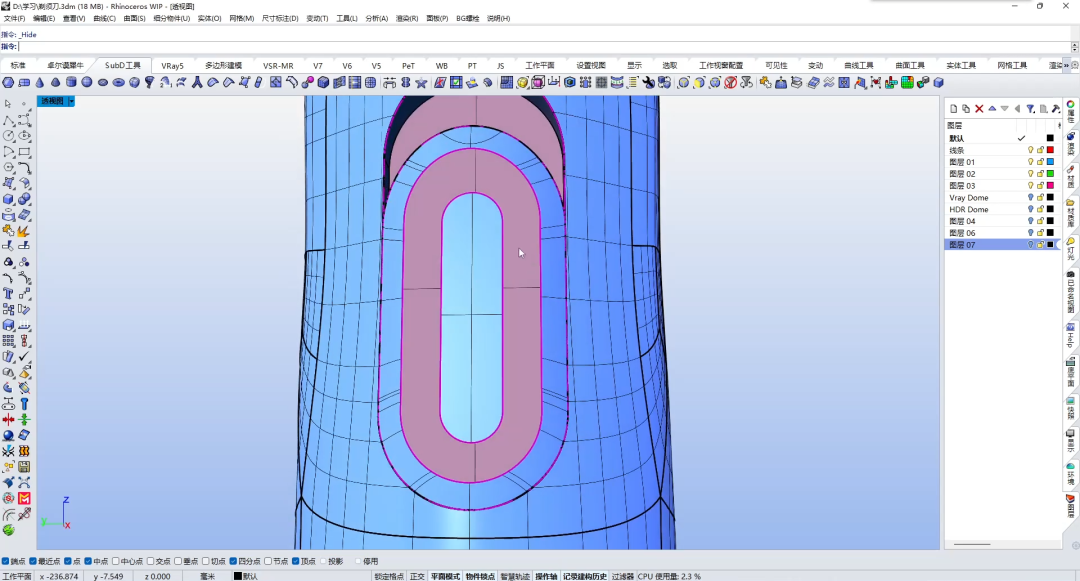
17、通过曲面的边缘与切割的边缘做一个混接曲面的指令,并调整好混接的造型。
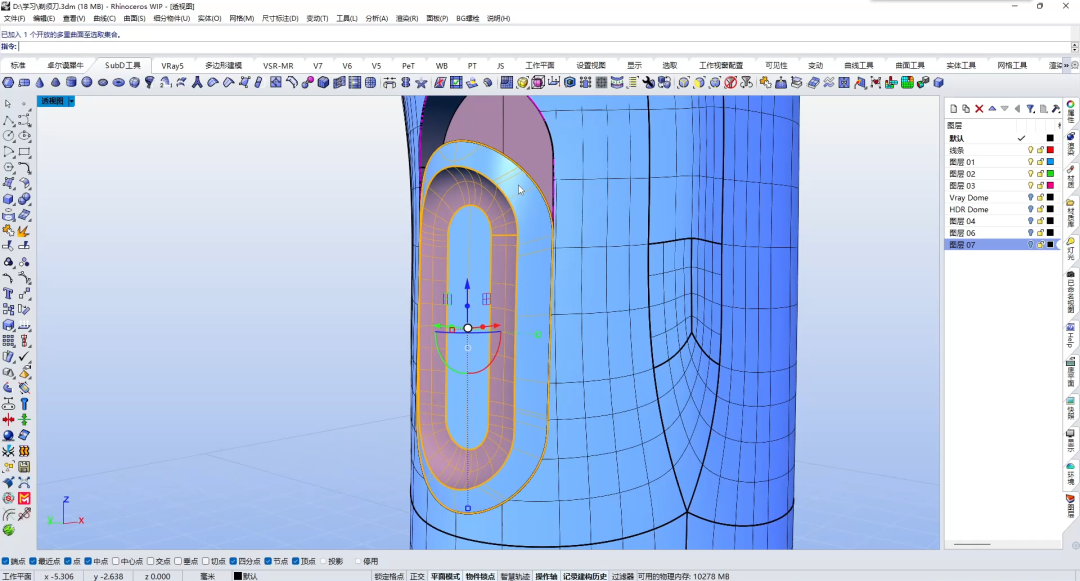
18、把生成的曲面组合起来,并且给它们生成一个实体,那么按钮的部分就大致做好啦。

19、接下来做出模型的分模线并对其进行分割,分割完成后给每个曲面都偏移一个厚度。

20、我们用圆角矩形画出刀头的锯齿造型,并对其阵列。
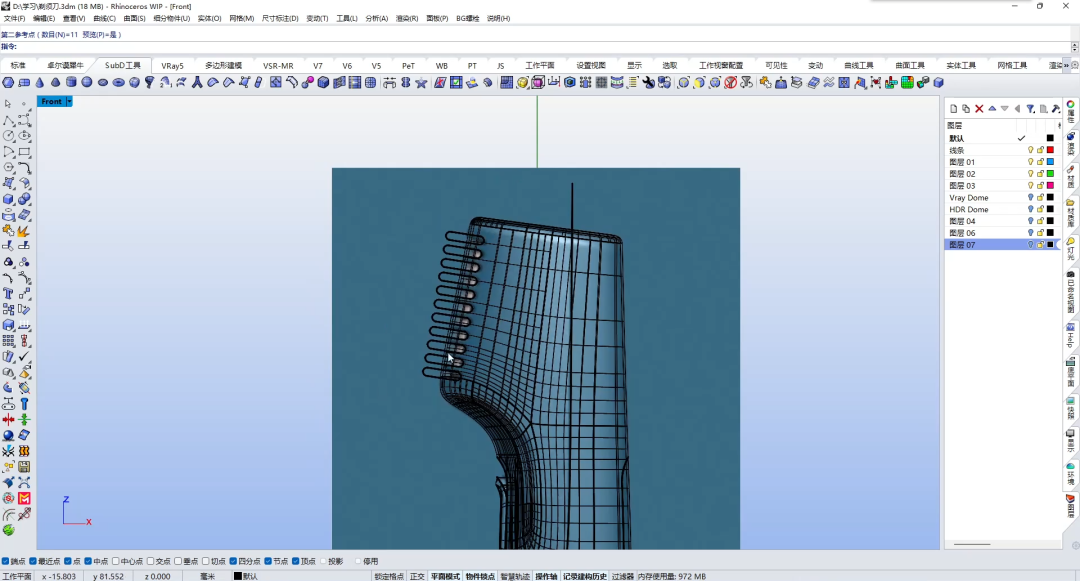
21、通过阵列出的圆角矩形进行拉伸出实体,并且与模型进行布尔差集做出刀头锯齿的造型。

22、接下来把底部的肌理给做出来,同样通过圆角矩形拉伸出一个实体对象,再用环形阵列的指令对拉伸出的实体进行阵列。

23、通过布尔差集的指令把肌理凹陷的深度做出来。
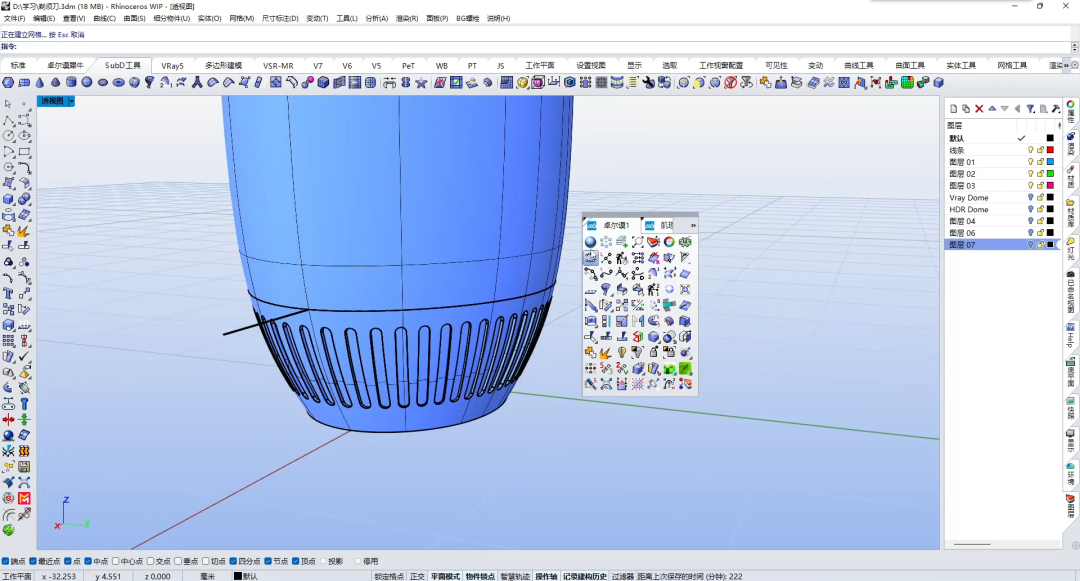
24、最后,做出模型的细节,给按钮、刀头、肌理、分模线都倒上角,那么我们的模型就完成啦。
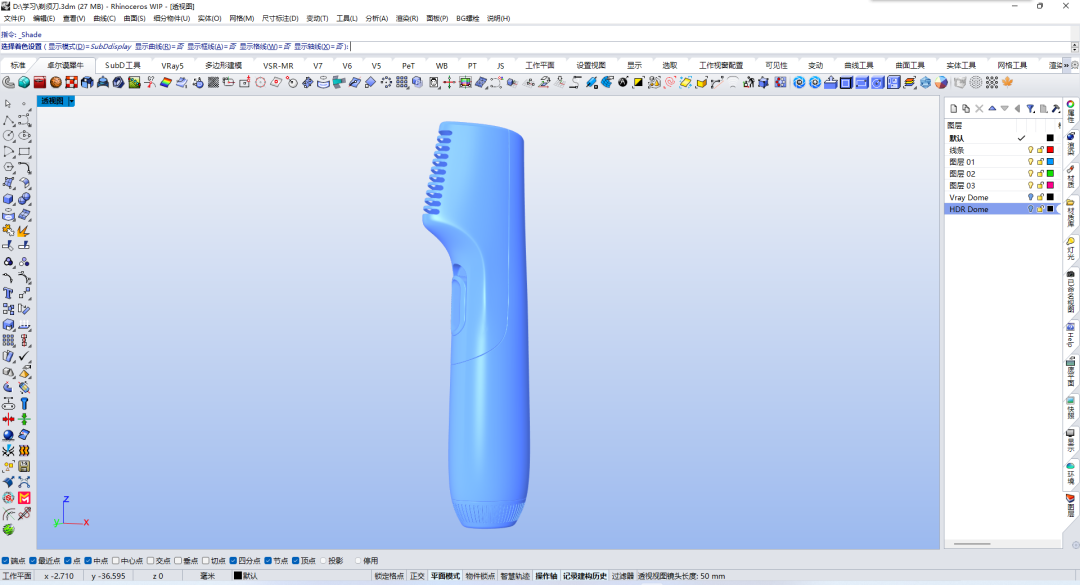

BIM技术是未来的趋势,学习、了解掌握更多BIM前言技术是大势所趋,欢迎更多BIMer加入BIM中文网大家庭(http://www.wanbim.com),一起共同探讨学习BIM技术,了解BIM应用!
相关培训